Життєдіяльність сучасної людини щільно пов’язана із застосуванням комп’ютерної техніки. Комп’ютер давно став головним помічником, що дозволяє успішно виконувати функціональні обов’язки на роботі. Також він допомагає розслабитися після напруженого трудового дня, слухаючи улюблену музику або переглядаючи в черговий раз улюблену кінострічку. ПК дозволяє бути в курсі всіх важливих подій, здійснювати пошук. Однак найважливішу і корисну інформацію користувач повинен зберігати на вінчестері, який часто виявляється не розбитим на розділи.
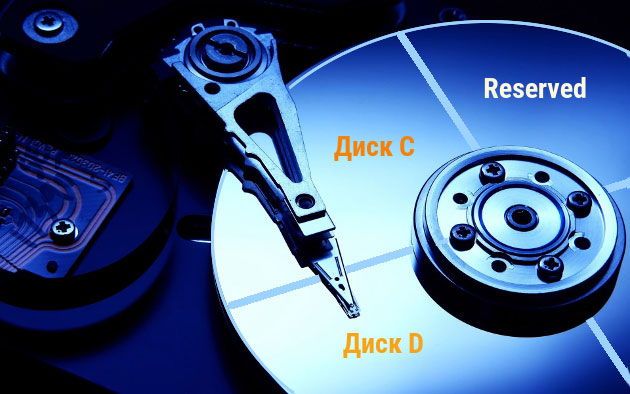
Кожен користувач намагається створити окремі сектори для різних видів діяльності
Фахівці орієнтують користувачів на обов’язкове поділ його на частини, оскільки це посприяє швидкодії, а також допоможе вберегти дані від втрати, якщо операційка в якийсь момент дасть серйозний збій і виникне необхідність її терміново перевстановити. Самостійно здійснити виникли технічні завдання користувач зможе, але тільки після того, як вивчить правила, як розділити жорсткий диск на розділи. Можна нарахувати кілька варіантів дій, що дозволяють правильно поділити вінчестер на частини, визначивши в якості інструменту або стандартні засоби, що містяться у встановленій операционке, або викачані і змонтували програми.
Розподіл диска засобами ОС
Озброївшись великим бажанням осмислити, як розділити жорсткий диск на два розділи, власнику ПК незайвим буде знати, що Windows останніх поколінь має достатню кількість корисних утиліт, користуючись якими, легко здійснити такі операції. Також розбити вінчестер на частини можна під час завантаження операційної системи.
Застосування утиліт для поділу вінчестера
У Windows 7, 8 і 10 містяться утиліти, що виступають в якості стандартних засобів, застосовуючи які, легко розділити на кілька частин єдиний логічний диск зі встановленою на ньому операционкой. Навіть незважаючи на те, що на вінчестері зберігаються не тільки важливі, але і системні файли, операцію провести не тільки реально, а навіть досить просто.
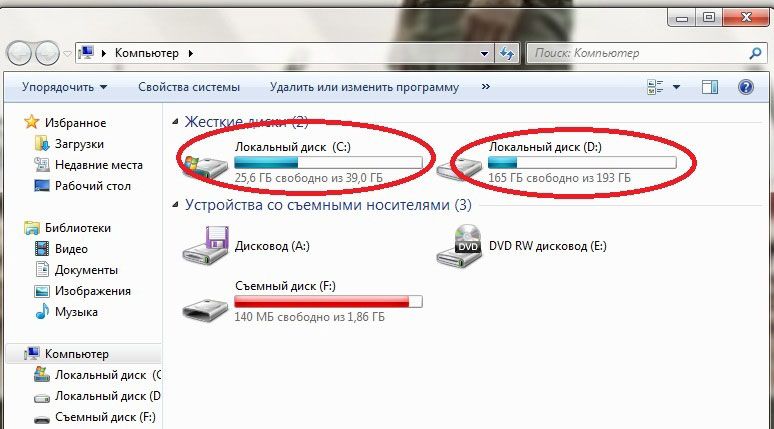
Обов’язково слід врахувати, що розмір створюваного розділу повинен не повинен перевищувати величину існуючого системного розділу.
Спочатку запускають утиліту, яка виступає в якості успішного інструменту, який дозволяє відчути кожен етап, зрозуміти, як розділити жорсткий диск на 2 частини. Завдяки утиліті вдається успішно здійснити все на практиці.
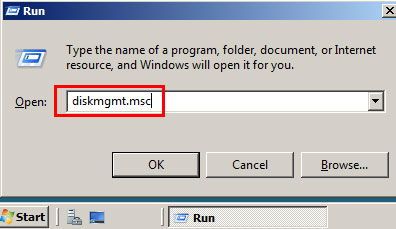
Після натискання двох клавіш, Win + R, виникне діалогове вікно «Виконати». У запропонованій рядку слід ввести diskmgmt.msc, після з’явиться нове вікно «Керування дисками», в якому будуть відображені всі диски, які є частинами єдиного вінчестера.
Переходячи до наступного етапу, користувачеві доведеться визначитися, який саме розділ він буде розбивати. По ньому слід натиснути правою кнопкою миші, викликаючи контекстне меню, і вибрати підміню «Стиснути том».

Утиліта попросить ввести дані про величину створюваного розділу, відповідно, система відразу ж покаже простір, не включене ні в один розділ. На такому просторі автоматично встановлюється мітка «Не розподілено». Користувач повинен клікнути по ній, знову викликаючи контекстне меню, але на цей раз доведеться зупинити свій вибір на підміню «Створити простий том».
Утиліта автоматично виставляє розмір, рівний незадіяних простору, але при бажанні створити не один, а кілька розділів, власник ПК повинен виставити вручну бажаний розмір, а далі точно так же створити потрібну кількість розділів.
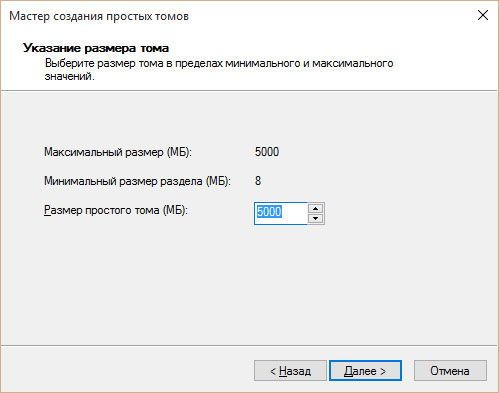
На черговому етапі утиліта попросить призначити букву створюваному розділу, а також вибрати файлову систему. Для новачків раціональніше погодитися з тими варіантами, які пропонуються необхідні інструменти.
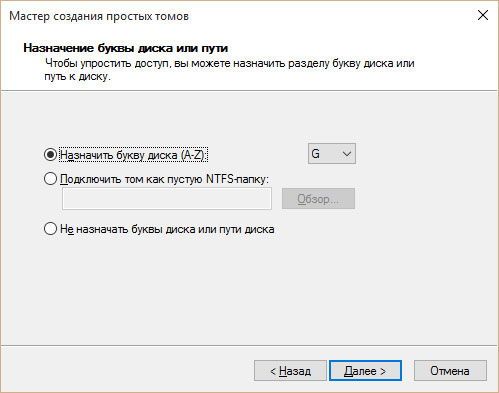
Після підтвердження користувачем правильності обраних дій утиліта запускає і успішно завершує процес, в результаті після перезавантаження на вінчестері можна буде спостерігати вже бажану кількість розділів.
На жаль, виконати протилежну операцію, поєднуючи кілька розділів в один, засобами Windows неможливо.
Розподіл диска при установці Windows
Якщо купується комп’ютер, на якому поки не завантажена ОС, краще ознайомитися з іншим варіантом, як розділити жорсткий диск на розділи.
Цей варіант досить наочний, тому навіть новачок, який не стикався з такими операціями раніше, зможе легко розібратися, як розділити жорсткий диск на два або кілька розділів.
Вставивши завантажувальний оптичний носій в привід, власник ПК спочатку повинен уважно спостерігати за тим, що відображається на екрані. Слід дочекатися моменту, коли з’явиться вікно з пропозицією щодо обрання розділу, на який буде встановлена операційна система. Для поділу наявного розділу, слід натиснути на кнопку «Налаштування диска», викликаючи додаткові опції, серед яких послідовно натискаються кнопки «Видалити», а потім «Створити».
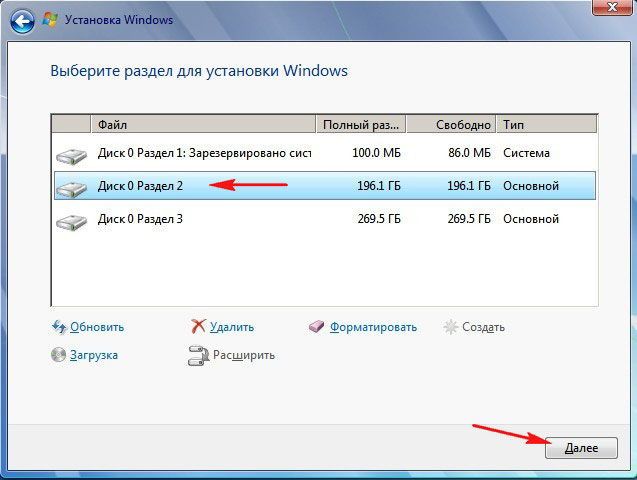
У разі коли Windows завантажується на набутий новий комп’ютер, власнику нічого боятися. Якщо ж Windows заново, то після таких дій все дані, що знаходяться на комп’ютері, будуть безжально стерті, тому бажано перед завантаженням ОС зберегти інформацію на інший носій.
Клікнувши по кнопці «Створити», система запросить вказати бажаний розмір нового розділу. Якщо є бажання створити ще один розділ, дії повторюються за аналогічною схемою. Залишається тільки клікнути на кнопку «Далі», завантаження ОС продовжиться, а по завершенні процесу можна на власні очі переконатися, що вінчестер розбитий на частини.

Зрозуміти, як розділити жорсткий диск під час завантаження Windows XP, теж нескладно, хоча чисто зовні діалогові вікна, які супроводжують завантажувальний процес, трохи відрізняються.

Під час завантаження Windows XP спочатку видаляються всі представлені розділи шляхом натискання на «D». Система на всякий випадок запросить підтвердження, тому, щоб продовжити запущений процес, слід натиснути «L». Тепер, коли на екрані відображається тільки нерозмічена область, слід натиснути «С», що дозволить перейти до вікна, де важливо позначити величину створюваного розділу.

На цьому дії, пов’язані з поділом вінчестера на частини, завершуються, далі будуть виконуватися дії, спрямовані на завантаження операційної системи.
Розподіл диска із застосуванням програмних засобів
Однак далеко не всі користувачі бажають здійснювати розподіл «гвинта» на частини за допомогою стандартних засобів, і вже тим більше, орієнтуючись на обов’язкову переустановку Windows.
Досвідчені власники ПК вважають за краще дещо інший спосіб. Зокрема, вони хочуть, щоб їм допомагала здійснювати заплановані дії спеціальна програма. Розділити жорсткий диск на декілька частин можна, скачавши заздалегідь потрібне програмне забезпечення.
Програма, яка здатна успішно розбити жорсткий диск на декілька розділів, не одна, можна знайти кілька варіантів, вибравши серед них найбільш вдалий для себе.
Безкоштовний помічник AOMEI Partition Assistant
Інтернет-ресурси пропонують багато програмних засобів, що дозволяють здійснювати різноманітні завдання. Програма AOMEI Partition Assistant — це безкоштовний русифікований програмний інструмент, що дозволяє успішно проводити розподіл вінчестера на бажану кількість частин.
Програма оснащена зрозумілим інтерфейсом, тому розібратися з тим, як саме зробити поділ, нескладно. Досить клікнути по логічному диску правою клавішею миші, вибрати підменю «Поділ розділу». Далі з’явиться вікно, яке пропонує встановити розміри створюваних частин, при цьому мало або вручну набрати необхідну кількість, або посувати повзунок, спостерігаючи за відображенням внизу одержуваного розміру.
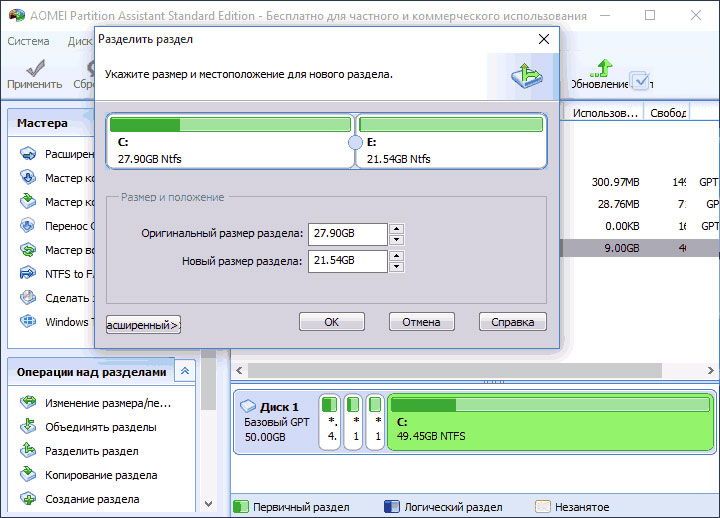
Якщо всі дії були проведені правильно і передбачуваний результат влаштовує, користувач повинен натиснути послідовно кнопки «Ок» і «Застосувати», після чого сама програма автоматично здійснить процес розбиття. Після перезавантаження все зміни будуть успішно застосовані.
Застосування Acronis Disk Director
Розподіл жорсткого диска на декілька розділів можна здійснити, застосовуючи і такий комерційний продукт, як програма Acronis Disk Director.
Програма потребує інсталяції, тому після придбання користувач повинен обов’язково встановити її на комп’ютер.
Дії можуть супроводжуватися в ручному і автоматичному режимі. Досвідчені користувачі рекомендують використовувати саме ручний режим, який простіше відстежувати і при потребі регулювати.
У вікні програми слід вибрати диск, який підлягає розподіленню. Викликавши контекстне меню, перейти в підміню «Розділити тому», далі вказати розмір нового томи і натиснути кнопку «Ок», підтверджуючи свої дії.

Однак все закладені операції при цьому переходять в статус очікують. Щоб запустити процес поділу дисків, слід натиснути на кнопку «Застосувати очікують операції». Після того як комп’ютер перезавантажиться, зміни вступлять в силу і вінчестер виявиться розділеним на частини.
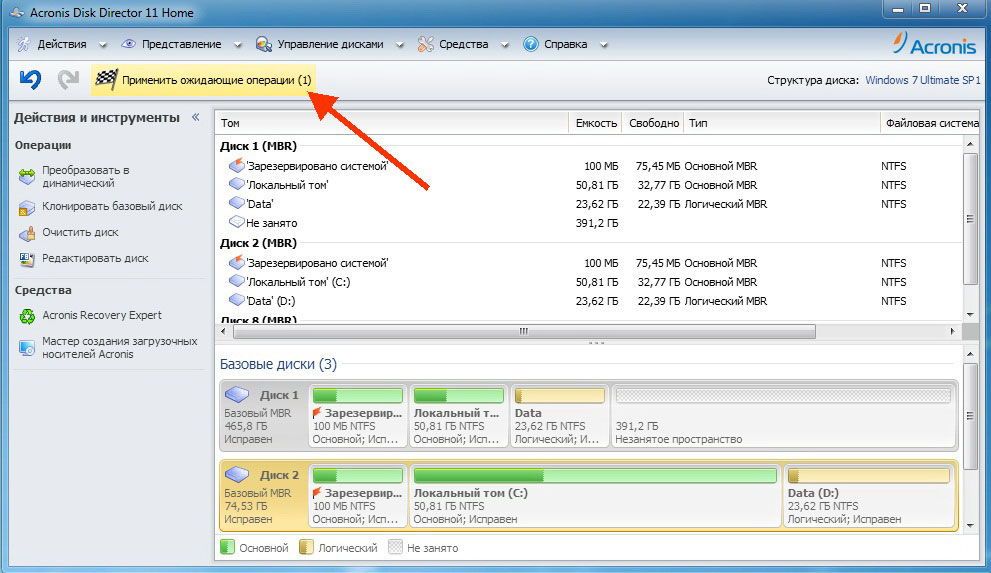
Отже, розбивати жорсткий диск на окремі частини не тільки правильно, але й досить важливо, тому що так набагато простіше і швидше проводити дефрагментацію кожного розділу окремо.





